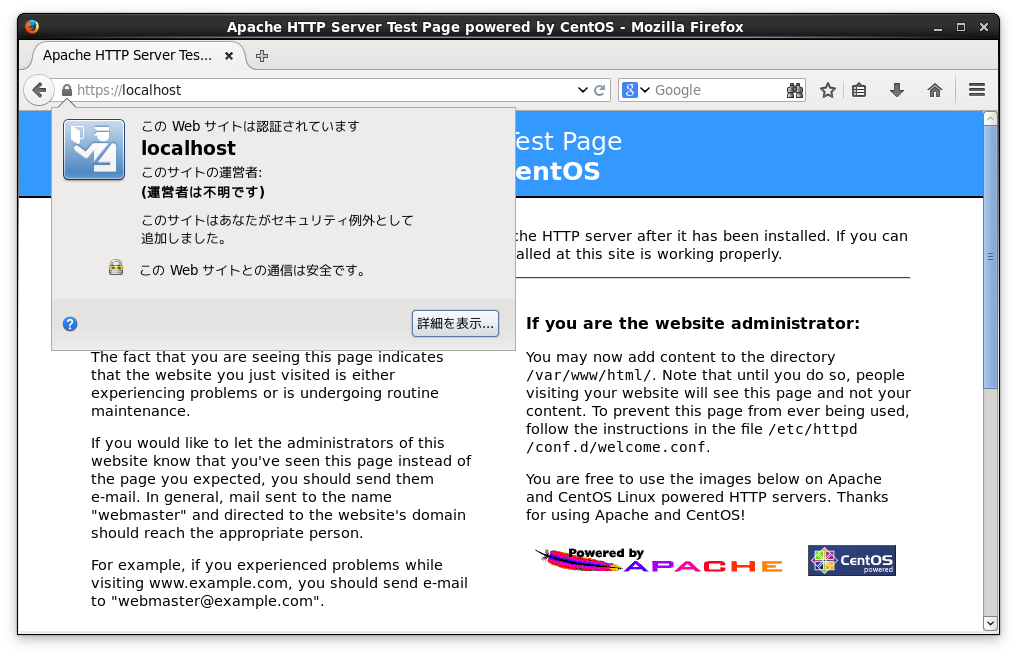CentOS6のApache+mod_sslでHTTPS/SSL/TLSサーバを立ち上げるシンプルな手順を示す。ここではLANに接続されたCentOSデスクトップPCでの構築練習を仮定している。前項opensslコマンド例文集も参照のこと。
Apache導入
必要なupdateを行った上で、Apache、mod_sslを導入する。もしopensslが入っていなければ自動的に追加される。
yum update -y
yum install httpd mod_ssl
Webサーバを起動する
さっそくこのWebサーバを起動してみよう。/etc/httpd/conf/httpd.conf を編集してServerNameを所定の位置に追記する。既定では記入例がコメントで書かれているからその直下にServerName localhostを追記して保存する。設定編集が必要なのはこれだけだ。1
#ServerName www.example.com:80
ServerName localhost
設定に間違いがないか確認してhttpdサービスを起動する。
[root@localhost ~]# service httpd configtest
Syntax OK
[root@localhost ~]# service httpd start
httpd を起動中: [ OK ]
[root@localhost ~]#
Linuxデスクトップ上でWebブラウザを起動しhttp://localhostを参照すると以下の画面を得ることが出来る。
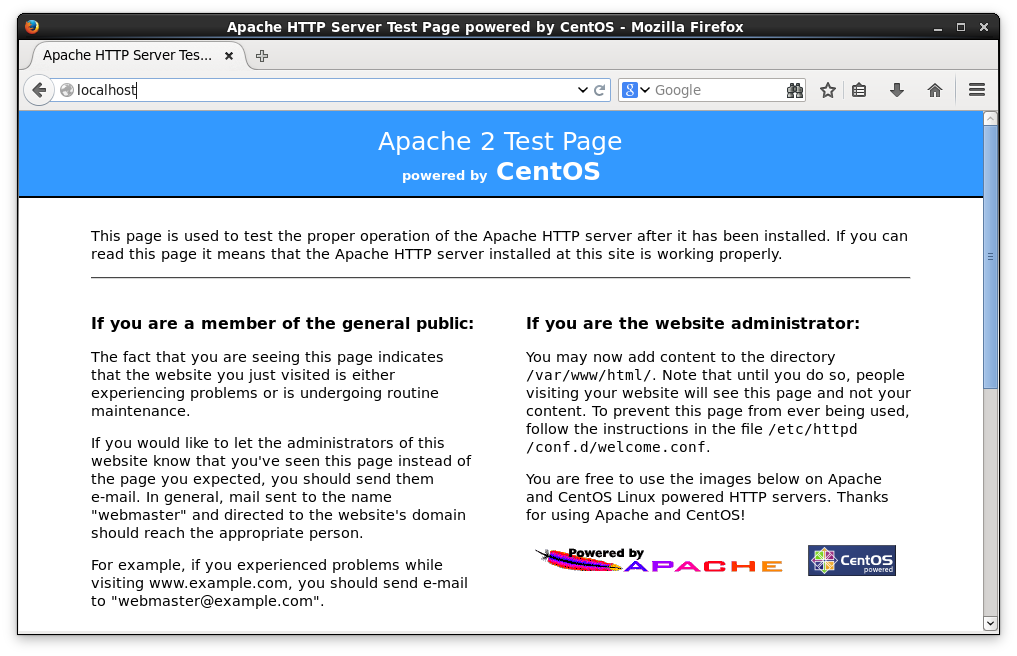
自分自身(localhost)以外から参照するにはファイアウォールでHTTPポート接続を許可する必要2がある。これにはWWW(HTTP)と安全なWWW(HTTPS)のふたつを許可しよう。
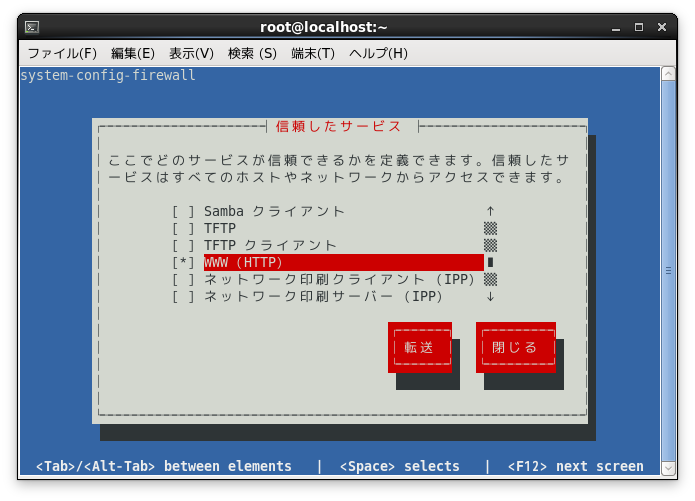
HTTPSで接続する
実はこの段階で、プリインストールされた自己CA証明書を用いたHTTPSサーバがすでに起動している。ブラウザからhttps://localhostを参照すると以下【信頼できない接続】の画面を得ることが出来る。
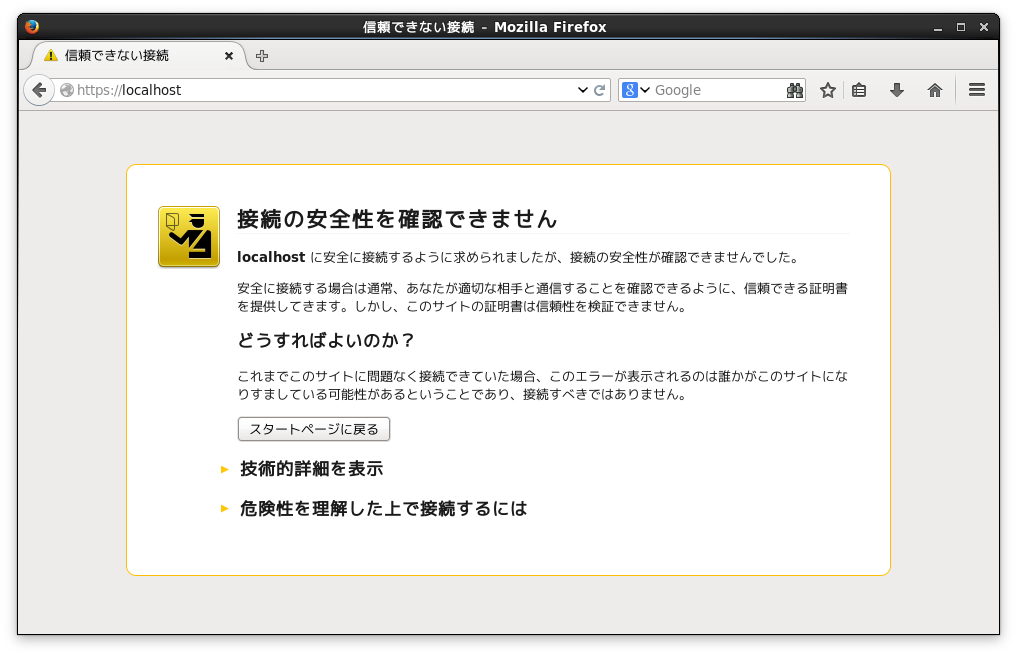
FireFoxの場合は【危険性を理解した上で接続するには】の【例外を追加】からこの自己CA証明書を【承認】する。
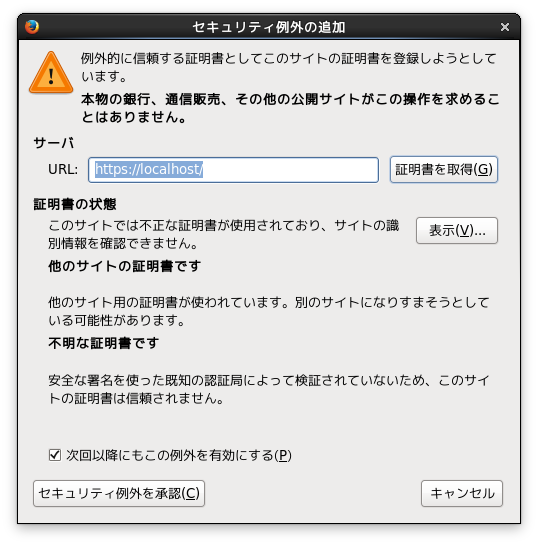
すると先のHTTP接続と同じ画面が表示されるが、アドレス欄には鍵マークが付いている。これをクリックするとHTTPSで確かに通信されていることが判る。